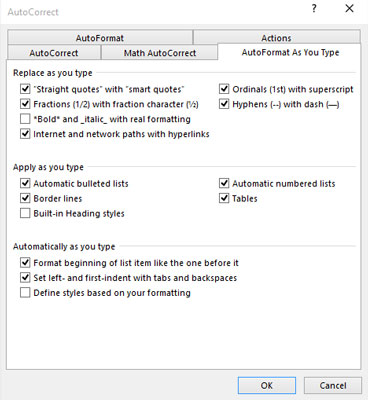En del av Word 2016:s AutoCorrect-funktion är en funktion som heter AutoFormat. Medan AutoCorrect korrigerar stavfel och vanliga stavningsboo, fixar AutoFormat formatering fumbles.
Njuter av automagisk text i Word 2016
AutoFormat styr en del mindre textformatering när du skriver. Alla dess inställningar är synliga i Autokorrigeringsdialogrutans AutoFormat medan du skriver-fliken, som visas här.
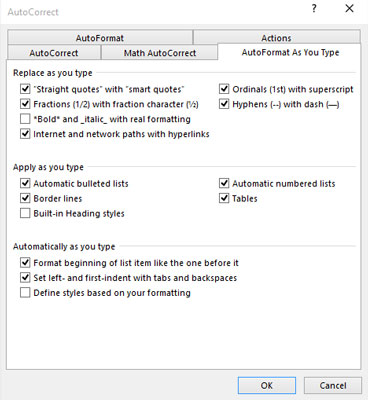
Autoformatera medan du skriver inställningar.
Följ dessa steg för att visa den dialogrutan:
Klicka på fliken Arkiv.
Välj Alternativ.
Dialogrutan Ordalternativ visas.
Välj Korrektur från vänster sida av fönstret.
Klicka på knappen märkt Autokorrigeringsalternativ.
Dialogrutan AutoCorrect visas.
Klicka på fliken Autoformat medan du skriver.
Den del av dialogrutan du ser är där alla AutoFormat-alternativ finns. (Tja, bortsett från fliken AutoFormat, som är redundant.) Att stänga av eller på ett alternativ är lika enkelt som att ta bort eller lägga till en bock.
Det bästa sättet att demonstrera konceptet AutoFormat-as-you-type är att ha ett Word-dokument på skärmen och sedan skriva in exemplen i följande avsnitt. Observera att dessa exempel bara visar några av de saker som AutoFormat kan göra.
Smarta citat
Citattecken på tangentbordet är bocktecken: ” och '. AutoFormat konverterar dem till mer stilfulla öppna och stängda lockiga citattecken. Skriv här:
Han sa: "Ja, jag är ärlig. Jag älskar verkligen
du, men monstret kommer och du bröt din
fotled, så jag trodde att du skulle förstå.”
Både de enkla och dubbla citattecken konverteras.
Riktiga bråk
Du kan formatera en bråkdel genom att skriva det första värdet i upphöjd, snedstrecket och sedan det andra värdet i nedsänkt. Eller så kan du låta AutoFormat göra det åt dig.
Tecknen 1/2 omvandlas till enstaka tecken. Det här tricket fungerar för vissa, men inte alla, vanliga bråk.
Hyperlänkar
Word kan understryka och aktivera hyperlänkar som skrivs in i ditt dokument, som t.ex
Jag har varit på http://www.hell.com och tillbaka.
Webbplatsen http://www.hell.com är automatiskt understruken, färgad och förvandlas till en aktiv webbsidalänk för dig. (Följ länken genom att Ctrl+klicka på texten.)
Ordinaler
Du gissar fel om du tror att ordinals är ett basebolllag eller en grupp religiösa ledare. De är siffror som slutar på bokstäverna st, nd eller rd, som den här raden visar:
Vi var två i loppet; Jag kom 1:a
och Oglethorpe kom på 3:a plats.
Words AutoFormat-funktion häver automatiskt upp ordningssiffror, vilket gör att de ser oh-so-spiffy ut.
Em bindestreck
Ett em-streck är den officiella sättningstermen för ett långt streck, längre än bindestrecket (eller dess onda tvilling, en-strecket). De flesta skriver två bindestreck för att efterlikna em-strecket. Word fixar det problemet:
En röd är en slug buggy - inte en punch buggy.
När du skriver - - (streckstreck), ersätter AutoFormat det med det officiella em-strecktecknet.
-
Kortkommandot för att skriva ett em-streck är Ctrl+Alt+minustecken, där minustecknet är minustangenten på det numeriska tangentbordet.
-
Kortkommandot för att skriva ett bindestreck är Ctrl+minustecken.
En-strecket är ungefär bredden på bokstaven N. Likaså är em-strecket bredden på bokstaven M.
Formateringstrick för stycken
På styckenivå hjälper AutoFormat dig att snabbt hantera vissa annars besvärliga formateringsproblem. Vissa människor tycker om den här funktionen, andra föraktar den. Följande avsnitt ger några exempel på vad AutoFormat kan.
Numrerade listor
Varje gång du börjar ett stycke med ett nummer, antar Word (genom AutoFormat) att du behöver alla dina stycken numrerade.
Omedelbart efter att ha skrivit 1. såg du förmodligen den ökända AutoFormat-blixtikonen och märkte att din text formaterades om. Fan, det här går snabbt! Det är AutoFormat som gissar att du är på väg att skriva en lista. Fortsätt och slutför att skriva raden; efter att du tryckt på Enter ser du nästa rad som börjar med siffran 2.
Fortsätt skriva tills listan slutar eller du blir arg, beroende på vad som kommer först. För att avsluta listan, tryck på Enter två gånger. Det raderar det slutliga numret och återställer styckeformateringen till Normal.
Detta trick fungerar även för bokstäver (och romerska siffror). Börja bara något med en bokstav och en punkt, och Word tar upp nästa rad genom att föreslå nästa bokstav i alfabetet och en annan punkt.
Punktlistor kan också skapas på detta sätt: Börja en rad genom att skriva en asterisk (*) och ett mellanslag för att se vad som händer.
Även om du inte trycker på Enter två gånger för att avsluta ett typiskt stycke i ett dokument, är det helt acceptabelt att trycka på Enter två gånger för att avsluta en AutoFormat-lista. Om du gör det lägger du inte till ett tomt stycke i ditt dokument.
Kanter (linjer)
En rad över eller under ett stycke i Word är en ram. De flesta kallar dem linjer, men de är gränser i Word. Så här använder du AutoFormat för att piska ut en kant: Skriv tre bindestreck och tryck på Enter.
—
Word omvandlar omedelbart de tre små bindestrecket till en heldragen linje som rör vid vänster och höger styckemarginal.
-
För att skapa en dubbel linje, skriv tre likhetstecken och tryck på Enter.
-
För att skapa en fet linje, skriv tre understrykningar och tryck på Enter.